クイックアンサー:
Facebookライブビデオを携帯電話に保存したい場合、AndroidまたはiPhoneであれば、オンラインビデオダウンローダーを使用して投稿されたFacebookライブビデオをダウンロードするか、まずコンピューターでFacebookライブビデオをダウンロードしてから携帯電話に転送するか、Facebookでライブ配信を画面録画して必要なコンテンツをキャプチャできます。
目次
Facebook Liveビデオを携帯電話に保存することはできますか
Facebookは、自分のFacebookライブ動画をダウンロードすることを許可していますが、ダウンロード機能にアクセスできるのはコンピューターだけです。そのため、Facebookライブ動画を携帯電話に保存する必要がある場合、役立ちません。幸いなことに、iPhoneやAndroid携帯電話でFacebookライブ動画を保存できる方法があります。Facebookライブ動画を携帯電話にダウンロードしたい場合は、詳細なヒントを確認するために読み続けてください。
無料でオンラインでFacebookライブビデオを携帯電話に保存する方法
ツール:SnapSave
Facebookでストリーミング後に共有された保存したいライブビデオを、SnapSaveなどのオンラインFacebookビデオダウンローダーを使用して、iPhoneやAndroidデバイスにダウンロードすることができます。このツールを使用すると、追加のアプリや費用が不要で、FacebookビデオをiPhone、Android、PC、またはMacにダウンロードできます。FacebookライブビデオがFacebookにアップロードされている限り、このようなツールを簡単に使用してFacebookライブビデオを保存できます。
Facebookライブビデオを携帯電話にダウンロードするには:
ステップ1. Facebookライブビデオへのリンクをコピーします。
ステップ2. 携帯電話のブラウザを開き、SnapSaveにアクセスしてください。
ステップ3. リンクを貼り付けて、ダウンロードをタップしてください。
ステップ4. ツールがビデオを読み込むのを待ってから、ダウンロード をもう一度タップして、ライブビデオを携帯電話にダウンロードを開始します。
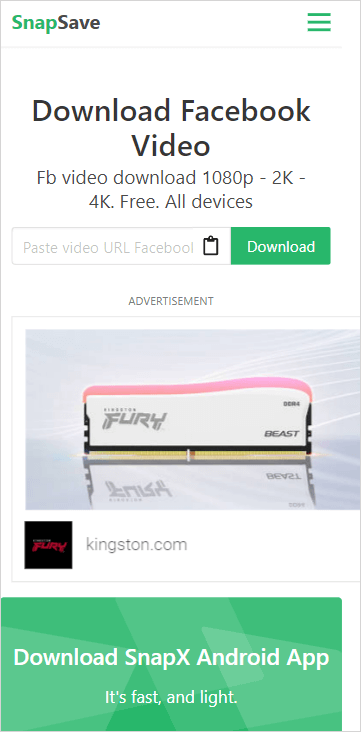
コンピューターを介してFacebook Liveビデオを携帯電話にダウンロードする方法
ツール:SurFast Video Downloader
あなたはまずFacebookライブビデオをコンピューターにダウンロードしてから、インスタントメッセージングアプリやデータ転送ツールを使用してそれらを携帯電話に転送するオプションもあります。コンピューターにFacebookライブビデオを保存するには、SurFast Video Downloaderを利用できます。このツールは、1080pや720pなどの高品質のFacebookライブをMP4形式でダウンロードすることができ、ライブビデオがストリーミング中でもダウンロードできます。さらに、FacebookライブをMP3やWAV形式に変換する機能も提供しており、ストリーミングオーディオのみを保存することができます。
Facebookからライブビデオをコンピュータにダウンロードしたら、Wi-Fiを使用するかUSBケーブルを使ってビデオを携帯電話に送信または転送できます。
Facebookライブビデオを携帯電話に保存するには:
ステップ1. Facebookライブビデオのリンクをコピーし、SurFast Video Downloaderを起動して、URLを貼り付けます。

ステップ2. 出力設定を必要に応じて設定し、ダウンロードをクリックします。

ステップ3. Facebookライブのダウンロードが完了するのを待ち、完了パネルでビデオを確認します。

ステップ4. ライブビデオを電子メールや他のアプリを介して携帯電話に転送または送信します。
Facebookのライブビデオを録画して電話に保存する方法
ツール:携帯電話の内蔵スクリーンレコーダー
あなたは、Facebookでライブ配信を録画して、希望するコンテンツをキャプチャするために、あなたの携帯電話のネイティブ画面録画機能を利用することができます。この方法は、Facebookライブビデオの特定の部分のみを保存したい場合に特にお勧めです。画面録画機能を使用することで、コンピュータやサードパーティのFacebookビデオダウンローダーの必要なしに、Facebookライブビデオを直接携帯電話の写真やギャラリーアプリに保存することができます。
Facebook ライブビデオを録画して保存するには:
ステップ1. 携帯電話のコントロールパネルに画面録画機能が追加されていることを確認してください。
ステップ2. 保存したいFacebookライブに移動し、コントロールセンターを開くために下にスワイプしてください。
ステップ3. Facebookでライブ配信を開始するには、レコードボタンをタップしてください。
ステップ4. 完了したら、ステータスバーをタップして停止をクリックします。
ステップ5. Facebookのビデオを確認するために、携帯電話の写真またはギャラリーアプリに移動します。

まとめ
これは、Facebookライブビデオを携帯電話にダウンロードするための効果的な3つのヒントです。お好みの方法を選んで、お使いのデバイスで希望のライブビデオを取得してください。ダウンロードしたら、インターネット接続なしでも便利にビデオを視聴できます。
著者について
関連記事
-
Facebookビデオを無料でダウンロード:4つのトップピック
4つの簡単なヒントを使ってFacebookビデオを無料でダウンロードするためにクリックして、オンラインのFacebookビデオダウンローダーサービスを含めて。
Myra Xian 更新日 -
Facebookから複数の動画をすばやくダウンロードする方法
このガイドを読んだ後、あなたはFacebookからコンピューターに複数の動画をすばやくダウンロードする方法を知ることができます。
Myra Xian 更新日 -
ダウンロードFacebook Reelsビデオ:フルガイド
既に証明されたヒントをチェックして、オンラインでFacebook Reelビデオをダウンロードしたり、無料でダウンロードしたりする場合、簡単にFacebook Reelsをダウンロードできます。
Myra Xian 更新日

